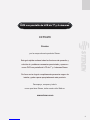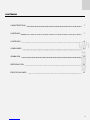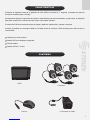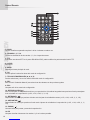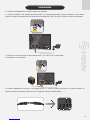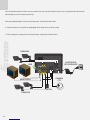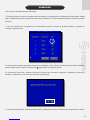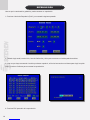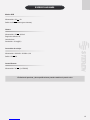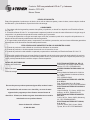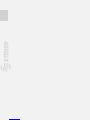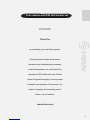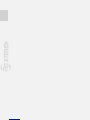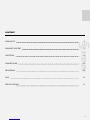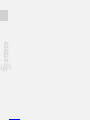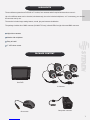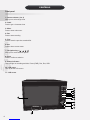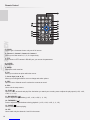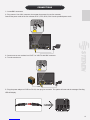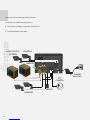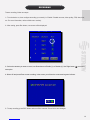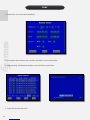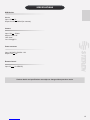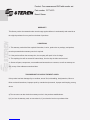Steren CCTV-970 Quick Manual
- Categoría
- Grabadores de video digital (DVR)
- Tipo
- Quick Manual

3
CCTV-970
Gracias
por la compra de este producto Steren.
Esta guía rápida contiene todas las funciones de operación y
solución de problemas necesarias para instalar y operar su
nuevo DVR con pantalla de LCD de 7” y 4 cámaras Steren.
Por favor revise la guía completamente para estar seguro de
instalar y poder operar apropiadamente este producto.
Para apoyo, compras y todo lo
nuevo que tiene Steren, visite nuestro sitio Web en:
www.steren.com
DVR con pantalla de LCD de 7” y 4 cámaras

7
POWER RUN REC USB
CH1 CH2
CH3C H4
QUAD MENU
REC PLAY
PTZ ESC
CARACTERÍSTICAS
El sistema de vigilancia consta de un grabador de video (DVR) con monitor de 7” integrado, y cámaras con todos los
accesorios necesarios para el montaje.
Es ideal para la vigilancia o supervisión de 4 áreas o zonas diferentes de manera simultánea, ya que incluye un multiplexor
para poder visualizar las 4 cámaras al mismo tiempo o de manera individual.
El monitor del DVR tiene botones de ajuste de imagen, grabación, reproducción y cámaras a visualizar.
Incorpora 4 cámaras con tecnología CMOS con 510x492 líneas de resolución, LEDs infrarrojos para visión nocturna y
conector BNC.
Cámaras con visión nocturna.
Monitor DVR con multiplexor incorporado.
Fácil de instalar.
Pantalla LCD de 7” a color.
CONTENIDO
1 DVR
1 Mouse 1 Convertidor de voltaje
4 Cámaras

8
1
CONTROLES
Panel frontal
1.- Selector de cámaras (1 a 4)
Permite elegir la vista individual de las cámaras.
2.- Quad
Presione para visualizar 4 cámaras en una sola imagen.
3.- Menú
Permite entrar al menú principal del DVR.
4.- Grabación (Rec)
Presione para comenzar la grabación.
5.- Reproducción (Play)
Presione para buscar un archivo previamente grabado y reproducirlo.
6.- Esc
Presione para salir del menú actual.
7.-Teclas de navegación ( , , , )
Permite moverse a través de los diferentes menús.
8.- Conrmar
Presione para conrmar una selección.
9.- Indicador de estado
Los indicadores se encenderán dependiendo la actividad que esté en uso: Encendido (PWR), Ejecutar (Run), Grabación
(Rec), USB.
10.- LCD power
Enciende o apaga la pantalla de LCD.
11.- Pantalla de LCD
2
3
6
7
8
POWER RUN REC USB
CH1 CH2
CH3C H4
QUAD MENU
REC PLAY
PTZ ESC 4
5
9
11
10

9
Panel posterior
12.- Salidas de vídeo (VOUT-1, VOUT-2)
Permite conectar uno o dos monitores para la visualización de las imágenes.
13.- Entradas de cámaras
Permite conectar hasta 4 cámaras con conector BNC.
14.- Conector PS/2
Útil para conectar el ratón incluido y poder navegar en los diferentes menús.
15.- Conector USB
Permite conectar una memoria USB para actualización de rmware.
16.- Conector RS-485
Permite conectar alarmas o cámaras PTZ.
17.- Adaptador de corriente
Permite conectar el adaptador de corriente suministrado.
18.- Tierra (GND)
19.- Alimentación de cámaras
Permite alimentar las cámaras a través de los cables incluídos.
12 13 14
15
U
S
B
I
P
C
VOUT-1
VOUT-2
VIN-2
VIN-1 VIN-3
VIN-4
DC1 DC2 DC3 DC4
DC12V
DC
OUT
GND
PS2
85T+
85T-
85R+
85R-
16 17 18 19

10
1.- QUAD
Permite visualizar en pantalla completa 1 de las 4 cámaras o todas a vez.
2.- CÁMARA 1, 2, 3 Y 4.
Permite la visualización de los canales 1, 2, 3 o 4 respectivamente.
3.- PTZ
Si conecta una cámara PTZ en el puerto RS-485 del DVR, podrá modicar los parámetros del menú PTZ.
4.- CLEAR
Sin función
5.- MENU
Despliega la barra principal de menú.
6.- OK
Permite aplicar la selección dentro del menú de conguración.
7.- TECLAS DE NAVEGACIÓN (◄,►,▲,▼)
Permite seleccionar y mover los valores dentro del menú de conguración.
8.- REC
Abre el menú “Grabación Manual” para seleccionar las cámaras con las que desea grabar.
9.- ESC
Use para salir de los menús de conguración.
10.- REPRODUCCIÓN ( )
Abre el menú para la búsqueda de archivos y su reproducción. Al visualizar las grabaciones presione el botón para ajustar
la de velocidad en la reproducción (>>X2, >>X4, >>X9, ½, ¼, 1/9).
11.- RETRASAR ( )
Dependiendo las veces que presione el botón será el ajuste de velocidad de retraso (<<X2, <<X4, <<X9, ½, ¼, 1/9).
12.- ADELANTAR ( )
Dependiendo las veces que presione el botón será el ajuste de velocidad en la reproducción (>>X2, >>X4, >>X9, ½, ¼,
1/9).
13.- PAUSA ( )
Use este botón para pausar y reanudar la reproducción.
14.-PIP
Use para visualizar únicamente los canales 1 y 2 en la misma pantalla.
1
2
36
7
9
8
45
10
11 12
13
14
Control Remoto

11
CONEXIONES
1.- Localice las entradas BCN en la parte posterior del grabador.
2.- Conecte la cámara 1 a la entrada denominada VIN1 y así sucesivamente hasta conectar 4 cámaras, si así lo desea.
Conecte el cable de alimentación de las cámaras a las entradas DC1, DC2, DC3, DC4. Utilice los cables suministrados.
3.- Conecte uno o dos monitores en las entradas VOUT-1 y/o VOUT-2 con conector BNC.
4.- Encienda el o los monitores.
5.- Inserte el adaptador de corriente en la entrada DC12V y el extremo contrario conéctelo a un contacto eléctrico. El
sistema se iniciará y detectará el disco duro con el siguiente mensaje: Checking HDD.............
U
S
B
I
P
C
VOUT-1
VOUT-2
VIN-2
VIN-1 VIN-3
VIN-4
DC1 DC2 DC3 DC4
DC12V
DC
OUT
GND
PS2
85T+
85T-
85R+
85R-
VIN-2
V
V
U
S
B
I
P
C
VOUT-1
VOUT-2
VIN-2
VIN-1 VIN-3
VIN-4
DC1 DC2 DC3 DC4
DC12V
DC
OUT
GND
PS2
85T+
85T-
85R+
85R-
OUT-1
VOUT-1
DC1 DC2 DC3 DC4
D
OU

12
U
S
B
I
P
C
VOUT-1
VOUT-2
VIN-2
VIN-1 VIN-3
VIN-4
DC1 DC2 DC3 DC4
DC12V
DC
OUT
GND
PS2
85T+
85T-
85R+
85R-
CÁMARAS
ADAPTADOR
DE CORRIENTE
RATÓN
MEMORIA
USB
MONITORES CÁMARA
PTZ
Se recomienda formatear el disco duro por primera vez, recuerde al formatear el disco duro se perderá toda la información
almacenada (en caso de tener información).
Para más detalles diríjase a la sección del submenú “Formateo del disco duro”
6.- Posteriormente en el monitor se desplegarán las 4 cámaras con la fecha y hora.
7.- Para congurar el equipo entre al menú principal, oprimiendo el botón “Menú”.
CÁMARAS

13
GRABACIÓN
Para comenzar una grabación siga estos pasos:
1.- Encienda el equipo y realice las conguraciones necesarias. (Por ejemplo active las cámaras que desee grabar, calidad
video, velocidad de cuadro por segundo de cada cámara, fecha/hora, etc. Para más detalles diríjase a la sección del Menú
principal).
2.- Una vez realizadas las conguraciones correspondientes presione el botón de Grabación (REC), en pantalla se
mostrará el siguiente menú:
3.- Seleccione las cámaras que estarán activas para su grabación, utilice el botón de Abajo para Activar (V) o Desactivar
(X) una cámara. Utilice el botón de la Derecha para cambiar a la siguiente opción.
4.- Seleccione la opción OK, y presione el botón de Conrmar para comenzar la grabación, en pantalla se mostrará la
cámara y un indicador en color verde que indica que está grabando.
5.- Para detener la grabación, presione el botón de REC, y desactive las cámaras. Presione OK para guardar los cambios.

14
REPRODUCCIÓN
Una vez que ha terminado la grabación, puede comenzar a reproducirlo.
1.- Presione el botón de Reproducir (PLAY), se mostrará la siguiente pantalla:
2.- Deberá elegir canal, hora de inicio, hora de nalización y fecha para comenzar con la búsqueda de archivos.
3.- Una vez que haya encontrado el archivo que desee reproducir, utilice los botones de movimiento para elegir la opción
PLAY, y presione Conrmar para comenzar la reproducción.
4.- Presione ESC para salir de la reproducción.

15
ESPECIFICACIONES
Monitor DVR
Alimentación: 12V- - - 5A
Salida: 4x12V- - - 300mA (para cámaras)
Cámara
Alimentación: 12V- - - 300mA
Ángulo de visión de 60°
Lente de 6mm
Iluminación: <3Lux@f1,2
Convertidor de voltaje:
Alimentación: 100-240V~ 50/60Hz 1,2A
Salida: 12V- - - 5A
Control Remoto
Alimentación: 3V - - - (1x CR2025)
El diseño del producto y las especicaciones pueden cambiar sin previo aviso.

PÓLIZA DE GARANTÍA
Esta póliza garantiza el producto por el término de un año en todas sus partes y mano de obra, contra cualquier defecto
de fabricación y funcionamiento, a partir de la fecha de entrega.
CONDICIONES
1.- Para hacer efectiva la garantía, presente ésta póliza y el producto, en donde fue adquirido o en Electrónica Steren
S.A. de C.V.
2.- Electrónica Steren S.A de C.V. se compromete a reparar el producto en caso de estar defectuoso sin ningún cargo al
consumidor. Los gastos de transportación serán cubiertos por el proveedor.
3.- El tiempo de reparación en ningún caso será mayor a 30 días, contados a partir de la recepción del producto en cu-
alquiera de los sitios donde pueda hacerse efectiva la garantía.
4.- El lugar donde puede adquirir partes, componentes, consumibles y accesorios, así como hacer válida esta garantía es
en cualquiera de las direcciones mencionadas posteriormente.
ESTA PÓLIZA NO SE HARA EFECTIVA EN LOS SIGUIENTES CASOS:
1.- Cuando el producto ha sido utilizado en condiciones distintas a las normales.
2.- Cuando el producto no ha sido operado de acuerdo con el instructivo de uso.
3.- Cuando el producto ha sido alterado o reparado por personal no autorizado por Electrónica Steren S.A. de C.V.
El consumidor podrá solicitar que se haga efectiva la garantía ante la propia casa comercial donde adquirió el producto.
Si la presente garantía se extraviara, el consumidor puede recurrir a su proveedor para que le expida otra póliza de ga-
rantía, previa presentación de la nota de compra o factura respectiva.
DATOS DEL DISTRIBUIDOR
Nombre del Distribuidor
Número de serie
Fecha de entrega
Producto: DVR con pantalla de LCD de 7” y 4 cámaras
Modelo: CCTV-970
Marca: Steren
ELECTRONICA STEREN S.A. DE C.V.
Camarones 112, Obrero Popular, 02840,
México, D.F. RFC: EST850628-K51
STEREN PRODUCTO EMPACADO S.A.
DE C.V.
Biólogo MaximIno Martínez No. 3408 Int.
3 y 4, San Salvador Xochimanca, México,
D.F. 02870,
RFC: SPE941215H43
ELECTRONICA STEREN DEL CENTRO,
S.A. DE C.V.
Rep. del Salvador 20 A y B, Centro,
06000, México. D.F. RFC: ESC9610259N4
ELECTRONICA STEREN DE GUADALA-
JARA, S.A.
López Cotilla No. 51, Centro, 44100, Gua-
dalajara, Jal. RFC: ESG810511HT6
ELECTRONICA STEREN DE MONTER-
REY, S.A.
Colón 130 Pte., Centro, 64000, Monterrey,
N.L. RFC: ESM830202MF8
ELECTRONICA STEREN DE TIJUANA,
S.A. de C.V.
Calle 2a, Juárez 7636, Centro, 22000,
Tijuana, B.C.N. RFC: EST980909NU5
En caso de que su producto presente alguna falla, acuda al centro
de distribución más cercano a su domicilio y en caso de tener
alguna duda o pregunta por favor llame a nuestro Centro de
Atención a Clientes, en donde con gusto le atenderemos en todo lo
relacionado con su producto Steren.
Centro de Atención a Clientes
01 800 500 9000

3
Thank You
on purchasing your new Steren product.
This quick guide includes all the feature
operations and troubleshooting necessary
to install and operate your new Steren Four
cameras and DVR with monitor set. Please
review this guide thoroughly to ensure proper
installation and operation of this product. For
support, shopping, and everything new at
Steren, visit our website:
www.steren.com
CCTV-970
Four cameras and DVR with monitor set

7
HIGHLIGHTS
The surveillance system has a DVR with a 7” monitor, four cameras and all required accessories to mount it.
Up to four different areas can be checked, simultaneously, due to the included multiplexer, or if is necessary, you can see
the cameras one by one.
The monitor includes image setting buttons, record, play and camera visualization.
The package includes four CMOS cameras (510x492 TV lines), infrared LEDs for night vision and BNC connector.
Night vision cameras.
Monitor with multiplexer.
Easy to install.
7” LCD colour screen.
PACKAGE CONTENT
One DVR
One mouse One power converter
4 Cameras
POWER RUN REC USB
CH1 CH2
CH3C H4
QUAD MENU
REC PLAY
PTZ ESC

8
CONTROLS
Front panel
1.- Camera selector (1 to 4)
Allow you to select single view.
2.- Quad
Press to get a 4-cameras view.
3.- Menu
Press to enter main menu.
4.- Rec
Press to start recording.
5.- Play
Press to search a previous recorded le.
6.- Esc
Press to leave current menu.
7.- Navigation keys ( , , , )
Allow you to move between options.
8.- Enter
Press to conrm a selection.
9.- Status indicators
They will light on according activities: Power (PWR), Run, Rec, USB.
10.- LCD power
Turn on /off the LCD screen.
11.- LCD screen
1
2
3
6
7
8
POWER RUN REC USB
CH1 CH2
CH3C H4
QUAD MENU
REC PLAY
PTZ ESC 4
5
9
11
10

9
Rear panel
12.- Video output (VOUT-1, VOUT-2)
Allow you to connect two monitors to watch cameras.
13.- Camera input
Allow you to connect up to 4 cameras with BNC connector.
14.- PS/2 connector
Use it to plug the included mouse and navigate in the menus.
15.- USB connector
Allow you to connect an USB memory to back up or to update rmware.
16.- RS-485 connector
Allow you to connect alarms or PTZ cameras.
17.- Power adapter
Allow you to connect the included power adapter.
18.- Ground connector (GND)
19.- Output for cameras
Allows you to connect the power cord of the cameras.
12 13 14
15
U
S
B
I
P
C
VOUT-1
VOUT-2
VIN-2
VIN-1 VIN-3
VIN-4
DC1 DC2 DC3 DC4
DC12V
DC
OUT
GND
PS2
85T+
85T-
85R+
85R-
16 17 18 19

10
1.- QUAD
Press to get a 4-cameras view or only one in full screen.
2.- Camera 1, Camera 2, Camera 3, Camera 4
Allows you to view camera 1, 2, 3, or 4 respectively.
3.- PTZ
If you connect a PTZ camera in RS-485 port, you can set the parameters.
4.- CLEAR
No function.
5.- MENU
Display the main menu bar.
6.- OK
Allows you to select an option within the menus.
7.- Arrow keys (◄,►,▲,▼)
Allows you to navigate within a menu to change and select options.
8.- REC
Open the menu “Manual record” to select the cameras to record.
9.- ESC
Use to exit the setup menus.
10.- PLAY ( )
Open the menu to search and play les. And when you watch your records, press to adjust the play speed (>>X2, >>X4,
>>X9, ½, ¼, 1/9).
11.- BACKWARD ( )
Press to adjust the speed delay (<<X2, <<X4, <<X9, ½, ¼, 1/9 ).
12.- FORWARD ( )
Press to adjust the speed advance during playback (<<X2, <<X4, <<X9, ½, ¼, 1/9).
13.- PAUSE ( )
Use to pause or resume playing.
14.- PIP
Use to watch only the channels 1 and 2 in the screen.
1
2
36
7
9
8
45
10
11 12
13
14
Remote Control

11
U
S
B
I
P
C
VOUT-1
VOUT-2
VIN-2
VIN-1 VIN-3
VIN-4
DC1 DC2 DC3 DC4
DC12V
DC
OUT
GND
PS2
85T+
85T-
85R+
85R-
VIN-2
V
V
U
S
B
I
P
C
VOUT-1
VOUT-2
VIN-2
VIN-1 VIN-3
VIN-4
DC1 DC2 DC3 DC4
DC12V
DC
OUT
GND
PS2
85T+
85T-
85R+
85R-
OUT-1
VOUT-1
CONNECTIONS
1.- Locate BNC connectors.
2.- Plug camera 1 into VIN1 connector, then repeat the process for next four cameras.
Connect the power cords of the four cameras in DC1, DC2, DC3, DC4. Use the provided power cords.
3.- Connect one or two monitors into VOUT-1 or VOUT-2 with NBC connector.
4.- Turn the monitors on.
5.- Plug the power adapter to DVR into DC12V, then plug into an outlet. The system will start and the message Checking
HDD will display.
DC1 DC2 DC3 DC4
D
OU

12
U
S
B
I
P
C
VOUT-1
VOUT-2
VIN-2
VIN-1 VIN-3
VIN-4
DC1 DC2 DC3 DC4
DC12V
DC
OUT
GND
PS2
85T+
85T-
85R+
85R-
We recommend to format the HDD by rst time.
For details, refers HDD formatting section.
6.- The monitor will display 4 cameras, date and time.
7.- To set Main Menu, press Menu.
PTZ
CAMERA
CAMERAS
POWER
ADAPTER
MOUSE
USB
MEMORY
VIDEO OUTPUT
(SCREEN)
CAMERAS

13
RECORDING
To start recording, follow next steps:
1.- Turn the device on, then congure according your needs (i.e. Enable / Disable cameras, video quality, FPS, date, time,
etc. For more information, refers to Main menu section).
2.- After setting, press Rec button, next screen will be displayed:
3.- Select the cameras you want to record, use Down button to Enable (V) or Disable (X). Use Right button to move to
next option.
4- Select OK and press Enter to start recording, in the screen you will see the camera and a green indicator.
5.- To stop recording, press REC button and turn off the cameras. Press OK to save changes.

15
SPECIFICATIONS
DVR Monitor
Monitor
Input: 12V- - - 5A
Output: 4x12V- - - 300mA (for cameras)
Camera
Input: 12V- - - 300mA
Angle of vision: 60°
Lens: 6mm
Lux: <[email protected]
Power converter:
Input: 100-240V~ 50/60Hz 1.2A
Output: 12V- - - 5A
Remote Control
Input: 3V - - - (1x CR2025)
Product details and specications are subject to change without previous notice.

WARRANTY
This Steren product is warranted under normal usage against defects in workmanship and materials to
the original purchaser for one year from the date of purchase.
CONDITIONS
1.- This warranty card with all the required information, invoice, product box or package, and product,
must be presented when warranty service is required.
2.- If the product stills on the warranty time, the company will repair it free of charge.
3.- The repairing time will not exceed 30 natural days, from the day the claim was received.
4.- Steren sell parts, components, consumables and accessories to customer, as well as warranty ser-
vice, at any of the addresses mentioned later.
THIS WARRANTY IS VOID IN THE NEXT CASES:
If the product has been damaged by an accident, acts of God, mishandling, leaky batteries, failure to
follow enclosed instructions, improper repair by unauthorized personnel, improper safe keeping, among
others.
a) The consumer can also claim the warranty service in the purchase establishment.
b) If you lose the warranty card, we can reissue it, if you show the invoice or purchase ticket.
Product: Four cameras and DVR with monitor set
Part number: CCTV-970
Brand: Steren
-
 1
1
-
 2
2
-
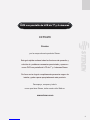 3
3
-
 4
4
-
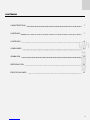 5
5
-
 6
6
-
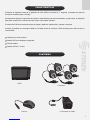 7
7
-
 8
8
-
 9
9
-
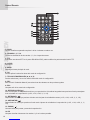 10
10
-
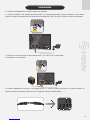 11
11
-
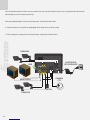 12
12
-
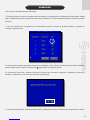 13
13
-
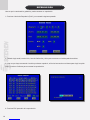 14
14
-
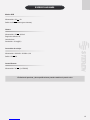 15
15
-
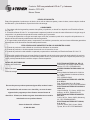 16
16
-
 17
17
-
 18
18
-
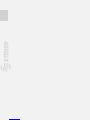 19
19
-
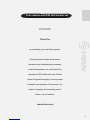 20
20
-
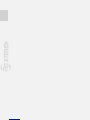 21
21
-
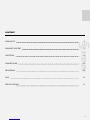 22
22
-
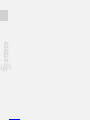 23
23
-
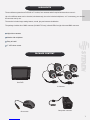 24
24
-
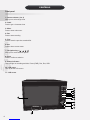 25
25
-
 26
26
-
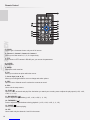 27
27
-
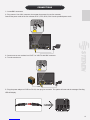 28
28
-
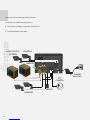 29
29
-
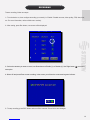 30
30
-
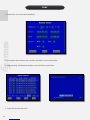 31
31
-
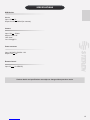 32
32
-
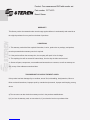 33
33
-
 34
34
-
 35
35
Steren CCTV-970 Quick Manual
- Categoría
- Grabadores de video digital (DVR)
- Tipo
- Quick Manual
en otros idiomas
- English: Steren CCTV-970
Artículos relacionados
Otros documentos
-
Activa AD044 Manual de usuario
-
Samsung SP1604N/KIT Manual de usuario
-
Lorex Technology L19WD Series Manual de usuario
-
Lorex Technology L15LD420 Series Manual de usuario
-
Leuze MA 238i EtherCAT Gateway Instrucciones de operación
-
Comelit AHDVR162A Quick Manual
-
Comelit IPNVR025A Quick Manual
-
Lorex L208 Manual de usuario